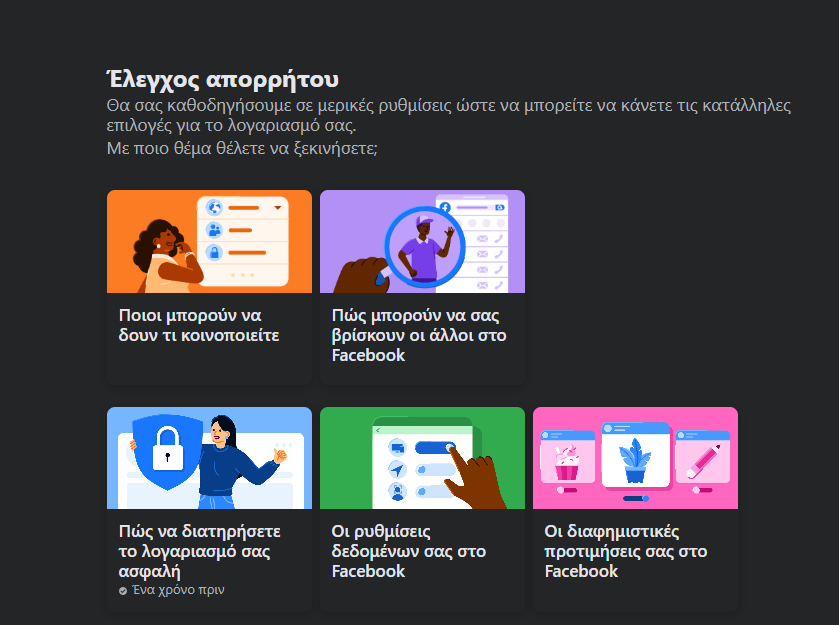Βασικά Takeaways
- Τα αρχειοθετημένα μηνύματα μπορούν να ανακτηθούν επιλέγοντας την επιλογή Αρχειοθέτηση στο Facebook Messenger.
- Ανακτήστε τα διαγραμμένα μηνύματα στο Android εξερευνώντας δεδομένα προσωρινής μνήμης στο φάκελο com.facebook.orca.
- Αποκτήστε πρόσβαση στα αντίγραφα ασφαλείας των μηνυμάτων σας στο Facebook για διαγραμμένο περιεχόμενο με λήψη από το Κέντρο Λογαριασμών του ιστότοπου.
Είτε οργανούσατε τα εισερχόμενά σας είτε ενοχληθήκατε με κάποιον, πιθανότατα έχετε διαγράψει ένα μήνυμα στο Facebook τουλάχιστον μία φορά στη ζωή σας. Λοιπόν, τι συμβαίνει εάν χρειάζεστε πίσω αυτές τις πληροφορίες; Αυτό το άρθρο εξηγεί πώς να ανακτήσετε τα διαγραμμένα μηνύματα από το Facebook με διάφορες μεθόδους.
Συνδεθείτε στην ομάδα DirectVorteX στο Viber
Διαβάστε επίσης : Πώς να ανακτήσετε τα διαγραμμένα μηνύματα ηλεκτρονικού ταχυδρομείου στο Gmail
Πώς να δείτε τα διαγραμμένα μηνύματα στο Discord
Πώς να ελέγξετε εάν έχετε αρχειοθετήσει το μήνυμα
Αν αναζητάτε μια ολόκληρη συζήτηση που λείπει και όχι μόνο ένα μήνυμα που λείπει από τη συνομιλία, το πρώτο μέρος που πρέπει να πάτε είναι τα αρχειοθετημένα μηνύματα.
Δεδομένου ότι τα κουμπιά για Διαγράφω και Αρχείο στην εφαρμογή βρίσκονται το ένα κάτω από το άλλο, μπορεί να νομίζατε ότι διαγράψατε κάτι, ενώ στην πραγματικότητα είναι αρχειοθετημένο. Εάν αποχωρήσετε από μια ομαδική συνομιλία, το Facebook επίσης την αρχειοθετεί αυτόματα αντί να τη διαγράφει. Στο τέλος της ημέρας, η εύρεση κρυφών μηνυμάτων στο Messenger δεν είναι κάτι καινούργιο.
Ακολουθήστε αυτά τα βήματα για να ανακτήσετε τα αρχειοθετημένα μηνύματα στον υπολογιστή σας. Μεταβείτε στον ιστότοπο του Facebook και κάντε κλικ στο Εικονίδιο Messenger πάνω δεξιά. Διαλέγω Δείτε όλα στο Messenger.

Κάντε κλικ στο τρεις τελείες εικονίδιο δίπλα Συνομιλίες. Διαλέγω Αρχειοθετημένες συνομιλίες από το αναπτυσσόμενο μενού.

Κάντε κύλιση προς τα κάτω για να δείτε αν μπορείτε να βρείτε το μήνυμα που χρειάζεστε. Για να επιστρέψετε τη συνομιλία στα εισερχόμενα, κάντε κλικ στο τρεις τελείες εικονίδιο δίπλα του και επιλέξτε Κατάργηση αρχειοθέτησης.
Στην εφαρμογή Messenger για κινητά, υπάρχουν δύο τρόποι για να βρείτε αρχειοθετημένα μηνύματα. Το πρώτο είναι να αναζητήσετε τα ονόματα των άλλων ατόμων στη συνομιλία. Ακολουθήστε τα παρακάτω βήματα για να το κάνετε αυτό:
- Εκκινήστε την εφαρμογή Messenger στο τηλέφωνό σας.
- Στη γραμμή αναζήτησης, πληκτρολογήστε το όνομα ενός ατόμου στη συνομιλία που λείπει.
- Ακόμα κι αν το αρχειοθετήσατε, η συνομιλία θα εμφανιστεί στη λίστα κάτω από τη γραμμή αναζήτησης. Πατήστε για να το ανοίξετε.
Ο δεύτερος τρόπος είναι να μεταβείτε απευθείας στις αρχειοθετημένες συνομιλίες:
- Εκκινήστε την εφαρμογή Messenger.
- Πατήστε το χάμπουργκερ εικονίδιο στην επάνω αριστερή γωνία.
- Παρακέντηση Αρχείο.
- Εάν βρείτε τη συνομιλία και θέλετε να την επιστρέψετε στα εισερχόμενα, πατήστε παρατεταμένα και επιλέξτε Κατάργηση αρχειοθέτησης.
Εάν δεν μπορείτε να βρείτε τα μηνύματα που αναζητάτε χρησιμοποιώντας αυτήν τη μέθοδο, πιθανότατα τα διαγράψατε. Αλλά μην χάνετε την ελπίδα σας — μπορείτε ακόμα να δοκιμάσετε μερικά άλλα πράγματα.
Πώς να ανακτήσετε τα διαγραμμένα μηνύματα στο Messenger στο Android
Οι συσκευές Android αποθηκεύουν δεδομένα προσωρινής μνήμης από σχεδόν κάθε εφαρμογή που χρησιμοποιείτε. Επομένως, εάν χρησιμοποιείτε το Messenger στο τηλέφωνό σας Android, υπάρχει μεγάλη πιθανότητα να μπορείτε να ψάξετε αρκετά βαθιά για να βρείτε τις διαγραμμένες συνομιλίες:
- Εάν δεν έχετε ήδη εγκαταστήσει έναν διαχειριστή αρχείων, κάντε λήψη ενός από το Google Play Store.
- Οι διαχειριστές αρχείων ποικίλλουν, αλλά εκκινήστε το δικό σας και μεταβείτε σε οποιοδήποτε από τα δύο Εσωτερική αποθήκευση ή Κάρτα SD > Android > δεδομένα > com.facebook.orca > cache > fb_temp.
- Μέσα σε αυτόν τον φάκελο, μπορείτε να βρείτε συνομιλίες από το πρόσφατο ιστορικό σας και ίσως να εντοπίσετε το διαγραμμένο μήνυμα που χρειάζεστε.
Δυστυχώς, εάν χρησιμοποιείτε iPhone, είναι πολύ πιο δύσκολο να αποκτήσετε πρόσβαση στο αντίγραφο ασφαλείας του τηλεφώνου για αλληλογραφία στο Messenger. Σε αυτήν την περίπτωση, ίσως χρειαστεί να δοκιμάσετε ένα εργαλείο ανάκτησης δεδομένων iPhone τρίτου κατασκευαστή.
Πώς να ανακτήσετε τα διαγραμμένα μηνύματα του Facebook από το αντίγραφο ασφαλείας σας
Το Facebook δεν κρατά τα διαγραμμένα μηνύματά σας. Μόλις απορριφθούν, έχουν φύγει. Αλλά αν δημιουργήσατε ένα αντίγραφο ασφαλείας προτού διαγράψετε αυτό που αναζητάτε, θα εξακολουθεί να υπάρχει.
Εδώ μπορείτε να βρείτε όλα τα αντίγραφα ασφαλείας σας. Ανοίξτε το Facebook στον επιτραπέζιο υπολογιστή ή το smartphone σας — τα βήματα είναι τα ίδια. Κάντε κλικ στο δικό σας εικόνα προφίλ στην επάνω δεξιά γωνία της σελίδας. Διαλέγω Ρυθμίσεις και απόρρητο από το μενού και μετά Ρυθμίσεις πάλι.

Στο Ρυθμίσεις και απόρρητο μενού πλευρικής γραμμής, μετακινηθείτε προς τα κάτω στο Κατεβάστε τα στοιχεία σας. Επιλέξτε το και θα λάβετε ένα Λήψη πληροφοριών προφίλ στο Κέντρο Λογαριασμών μήνυμα. Κάντε κλικ στο Να συνεχίσει κουμπί.

Στο Κέντρο Λογαριασμών σελίδα, θα μπορείτε να δείτε τα πιο πρόσφατα αντίγραφα ασφαλείας σας, τα οποία μπορεί να περιλαμβάνουν τα διαγραμμένα μηνύματά σας. Απλώς κάντε κλικ στο Κατεβάστε κουμπί για αποθήκευση και περιήγηση στις πληροφορίες στον υπολογιστή σας. Η ίδια διαδικασία και επιλογές είναι διαθέσιμες σε Android και iOS.

Είναι σημαντικό να σημειωθεί ότι το Facebook αποθηκεύει αυτά τα αρχεία μόνο για λίγες ημέρες μετά το αίτημά σας. Επομένως, εάν το αντίγραφο ασφαλείας σας είναι περισσότερο από μία εβδομάδα, δεν θα μπορείτε να το κατεβάσετε.
Εάν έχει περάσει αρκετός καιρός και το αρχείο αντιγράφου ασφαλείας δεν βρίσκεται στο δικό σας Λήψεις, μπορείτε να το βρείτε εύκολα κάνοντας αναζήτηση στον υπολογιστή σας. Το όνομα του αρχείου θα είναι συνήθως Facebook-[your username in one word].φερμουάρ.
Πώς να λάβετε διαγραμμένα μηνύματα Facebook από άλλους παραλήπτες
Εάν εξακολουθείτε να μην μπορείτε να βρείτε τα διαγραμμένα μηνύματα, ένας άλλος τρόπος είναι να επικοινωνήσετε με την άλλη πλευρά της συνομιλίας. Όταν διαγράφετε μια συνομιλία στο Facebook, αυτή είναι για πάντα από την άκρη σας. Ωστόσο, το άτομο με το οποίο μιλούσατε πιθανότατα έχει ακόμα ένα αντίγραφο.
Το ίδιο ισχύει και για μεμονωμένα μηνύματα. Όσο πατούσες Κατάργηση για εσάςαντί Μη αποστολή, το άλλο άτομο θα έχει ακόμα ένα αντίγραφο. Το πιο εύκολο πράγμα που μπορείτε να κάνετε είναι να τους ζητήσετε ένα στιγμιότυπο οθόνης της συνομιλίας ή να σας το στείλουν ξανά κάνοντας αντιγραφή και επικόλληση.
Εάν χρειάζεστε τις πληροφορίες για επίσημους σκοπούς, όπως για να αποδείξετε ότι μιλούσατε με κάποιον κάποια στιγμή, μπορείτε να του ζητήσετε να κατεβάσει ένα αντίγραφο των δεδομένων του Facebook σε κινητό και υπολογιστή.
Δεν χρειάζεται καν να μοιραστούν όλες τις πληροφορίες μαζί σας. Μπορούν να επιλέξουν και να επιλέξουν τι θα κατεβάσουν και θα στείλουν.
Αποφύγετε να χάσετε τα μηνύματά σας στο μέλλον
Για να μην επαναληφθεί αυτή η κατάσταση, μπορείτε να αποθηκεύετε ένα αντίγραφο ασφαλείας κάθε λίγους μήνες. Στη συνέχεια, θα έχετε πάντα ένα αρχείο για να απευθυνθείτε. Μπορεί να είναι κουραστικό, αλλά είναι ένας απλός τρόπος για να ανακτήσετε τα διαγραμμένα μηνύματα στο Messenger.
Ακολουθήστε την προηγούμενη ενότητα για να φτάσετε στο Κατεβάστε τα στοιχεία σας οθόνη και κάντε κλικ Λήψη ή μεταφορά πληροφοριών. Ακολουθούν τα βήματα στο κινητό:
Επιλέξτε τα προφίλ που θέλετε να δημιουργήσετε αντίγραφα ασφαλείας. Μπορείτε να το κάνετε αυτό και για μηνύματα Instagram. Παρακέντηση Συγκεκριμένοι τύποι πληροφοριών. Βάλτε ένα σημάδι επιλογής δίπλα Μηνύματακαι κάντε κλικ Επόμενο.
Στην επόμενη οθόνη, μπορείτε να επιλέξετε να Λήψη στη συσκευή ή Μεταφορά στον προορισμό, όπως το Google Drive ή το Dropbox. Ας υποθέσουμε ότι διαλέγετε την πρώτη επιλογή και πατάτε το Επόμενο κουμπί.
Το τελικό στάδιο σάς επιτρέπει να επιλέξετε ένα Εύρος ημερομηνιών— πόσο πίσω θέλετε να πάνε οι πληροφορίες. Μπορείτε επίσης να ορίσετε ποιο email θα πρέπει να ειδοποιεί η Meta όταν τα αρχεία είναι έτοιμα για λήψη, σε ποια μορφή θέλετε τα αρχεία και την ποιότητα των πολυμέσων που έχετε λάβει. Στη συνέχεια, επιλέξτε Δημιουργία αρχείων.
Αυτό μπορεί να διαρκέσει μερικά λεπτά ή και ημέρες, ανάλογα με τον όγκο των δεδομένων. Μόλις ολοκληρωθεί η δημιουργία αντιγράφων ασφαλείας, θα λάβετε ένα email και μπορείτε να κάνετε λήψη του αρχείου από την ίδια τοποθεσία. Εάν αυτές οι πληροφορίες είναι σημαντικές για εσάς, αποκτήστε τη συνήθεια να δημιουργείτε αντίγραφα ασφαλείας για το iPhone και το iPad σας και άλλες πρακτικές που προστατεύουν τα δεδομένα σας για μελλοντική χρήση.
Λοιπόν, πώς ανακτάτε τα διαγραμμένα μηνύματα στο Messenger; Είναι καν δυνατό; Σε ορισμένες περιπτώσεις, ναι. Αλλά ακόμα κι αν σας αρέσει να είναι όλα πλήρως οργανωμένα και εύκολα προσβάσιμα, δεν σημαίνει ότι πρέπει να διαγράψετε παλιά μηνύματα. Αυτό ισχύει για οποιοδήποτε λογισμικό ανταλλαγής μηνυμάτων—όχι μόνο το Facebook Messenger.
Τα περισσότερα μέρη προσφέρουν μια επιλογή αρχειοθέτησης, η οποία διατηρεί τα κύρια εισερχόμενά σας τακτοποιημένα, αλλά εξακολουθεί να σας επιτρέπει να έχετε πρόσβαση σε αυτές τις πληροφορίες στο μέλλον, εάν τις χρειάζεστε. Χρησιμοποιήστε αυτό για να βεβαιωθείτε ότι τα μηνύματά σας είναι διαθέσιμα.